M4V on iTunes-videotiedosto, Applen iTunes-sovelluksen käyttämä säilömuoto. Se on myös hyödyllinen muoto, mutta se on suojattu Digital Rights Management- tai DRM:llä. Valitettavasti meidän on tehtävä joitain säätöjä, jotta tämä tyyppi olisi yhteensopiva muiden laitteiden kanssa. Tässä vastauksena tähän parhaat ilmaiset M4V-AVI-muuntimet saatavilla verkossa.
Osa 1. Kuinka muuntaa M4V AVI:ksi ilmaiseksi
1. Avaa AVAide Free Online AVI Converter
Jos mietit, miten Muunna M4V AVI:ksi ilmaiseksi, AVAide ilmainen online AVI Converter palvelee sinua ehdottomasti. Tämän ainutlaatuisen työkalun suorituskyky on laajalti todistettu sekä ensikertalaisten että tavallisten käyttäjien toimesta. Se ei koskaan vaadi sinulta aiempaa tietoa ja taitoja. Kaiken mukavuuden ja yksinkertaisuuden ansiosta voit nähdä korkealaatuisia tulostustiedostoja. Aloita noudattamalla saumattomasti näitä perusvaiheita.
Vaihe 1Siirry selaimeesi
Pääset työkaluun avaamalla suoraan selaimesi ja etsimällä AVAide ilmainen online AVI Converter.

Vaihe 2Tuo M4V-tiedostosi
Seuraavaksi sinun on tuotava tiedostot napsauttamalla LISÄÄ TIEDOSTOSI -painiketta. Napsautettuaan työkalu näyttää välittömästi paikallisen tiedostotallennustilan, jotta voit vetää tiedostoja.

Vaihe 3Valitse AVI-muoto
Etsi AVI -painiketta käytettävissä olevien säiliöiden luettelosta ja napsauta sitä muuntaaksesi M4V:n vapaasti AVI:ksi.

Vaihe 4Valitse lähtömuisti ja aloita muuntaminen
Klikkaa Muuntaa -painiketta, näyttöön tulee kansio, joka auttaa sinua, minne haluat tallentaa tiedostosi valmistumisen jälkeen.

Vaihe 5Tarkista AVI-tiedostosi
Voit tarkistaa tallennetut tiedostot napsauttamalla kansio kuvake. Näin voit tarkastella tiedostojasi vapaasti.

- Tällä työkalulla on edistynyt teknologinen kiihtyvyys. Joko yksittäinen tai ryhmäliitteenä.
- Se tukee pitkää luetteloa ääni- ja videoformaateista.
- Se on yhteensopiva useimpien laitteiden kanssa. Myös M4V:stä AVI:ksi Macissa hyväksytään.
- Muuntimessa on rajattomasti lisäominaisuuksia, kuten attribuuttien muokkaaminen ja parantaminen.
- Jokaisen tiedoston muoto on palautettava erikseen.
2. Kokeile testattua CloudConvert-työkalua
Toinen tarpeitasi vastaava työkalu on CloudConvert. Sen avulla voimme muuttaa tiedostomme eri tiedostosäiliöihin. Se tukee myös ryhmämuunnosten tapahtumista kerralla.
Vaihe 1Lataa tiedostosi
Kun olet virallisella verkkosivulla. Klikkaa Valitse tiedosto -painiketta liittääksesi M4V-tiedostosi.

Vaihe 2Vaihda AVI:ksi ja muunna
Etsi käyttöliittymästä nuoli alas -kuvaketta ja napsauta sitä. Tämä kuvake sijaitsee vieressä Muuntaa paneeli.

- Käyttäjien on helppo seurata menettelyjä.
- Siinä on kaiken kattava käyttöliittymä.
- Se edellyttää, että päivität sivun, jotta voit aloittaa muuntamisen uudelleen.
3. Käytä Macin QuickTime Playeriä
Toisaalta, jos olet iOS-käyttäjä, M4V-AVI-muunnin Macissa on mahdollista. QuickTime Player on enemmän kuin mediasoitin, mutta se toimii myös muuntimena. Kerro meille, kuinka tätä sisäänrakennettua työkalua käytetään Macissasi.
Vaihe 1Avaa ohjelmisto
Etsi laitteestasi QuickTime Player. Pääset käyttämään ohjelmistoa.

Vaihe 2Vie tiedosto
Napsauta välilehdellä Tiedosto -painiketta ja etsi Viedä aloittaaksesi muuntamisen.
- Se on sisäänrakennettu Mac-laitteille.
- Rajoitetut muunnosmuodot.
- Hyödyllinen vain iOS-käyttäjille.
4. Käytä käsijarrutyökalua
Samoin käsijarru on erinomainen ilmainen M4V-AVI-muunnin. Tämä muunnin on myös luotettava ratkaisu mediatiedostoillesi. Lisäksi sen käyttäminen ei vaadi sinulta ammattitaitoa.
Vaihe 1Asenna ja tuo mediaa
Etsi Lähde -painiketta, joka sijaitsee käyttöliittymän vasemmassa yläkulmassa.

Vaihe 2Lataa paikallisia tiedostoja ja muuta muotoa
Aseta säiliö asentoon AVI tiedosto. Napsauta lopuksi alkaa -painiketta.

- Käsijarru sopii videotiedostoihisi.
- Se on rajoitettu muuttamaan videoita, mutta ei äänitiedostoja.
- Erämuunnos vähentää kiihdytysnopeutta.
- Käyttöliittymä saattaa olla vanhentunut.
Osa 2. Nopein tapa muuntaa M4V AVI-videotiedostoiksi
Kuinka käyttää AVAide Video Converteria helposti
Nopein tapa vaihtaa M4V-muotoa on käyttää AVAide Video Converter. Tämä uskomaton työkalu toimii ylimääräisen mailin päässä muista. Sen runsailla ominaisuuksilla, jotka varmasti täyttävät standardisi ja vaatimukset. Tässä on perusohjeet, kuinka voit navigoida tässä ladattavassa M4V to AVI -muuntimessa.
Vaihe 1lataa ja asenna
Ensin sinun täytyy käydä selaimessasi ja päästä käyttämään AVAide Video Converter. Jatka seuraavaksi työkalun lataamiseen ja asentamiseen.

KOKEILE SITÄ ILMAISEKSI Windows 7 tai uudempi
 Suojattu lataus
Suojattu lataus
KOKEILE SITÄ ILMAISEKSI Mac OS X 10.12 tai uudempi
 Suojattu lataus
Suojattu latausVaihe 2Vedä M4V-videoita
Liitä tiedostosi napsauttamalla Lisää tiedostoja -painiketta. Työkalu hyväksyy saumattomasti erämuunnoksen.
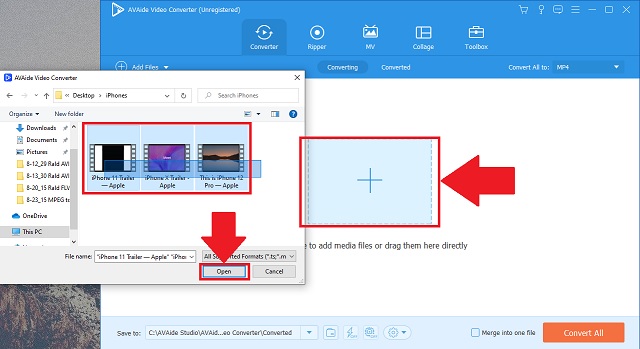
Vaihe 3Valitse AVI-muoto
Kuten luettelosta on lueteltu, etsi AVI -painiketta ja valitse se muunnosmuodoksi.
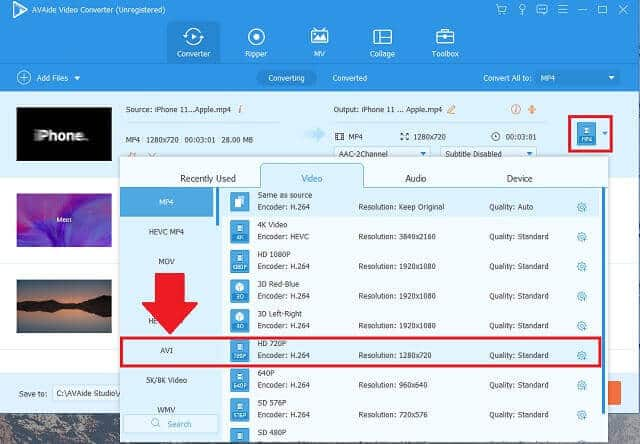
Vaihe 4Aloita muuntaminen ja aseta tiedostokansio
Sitten voit muuntaa suojatun M4V:n AVI:ksi napsauttamalla Muunna kaikki -painiketta. Tämän jälkeen työkalu alkaa toimia.
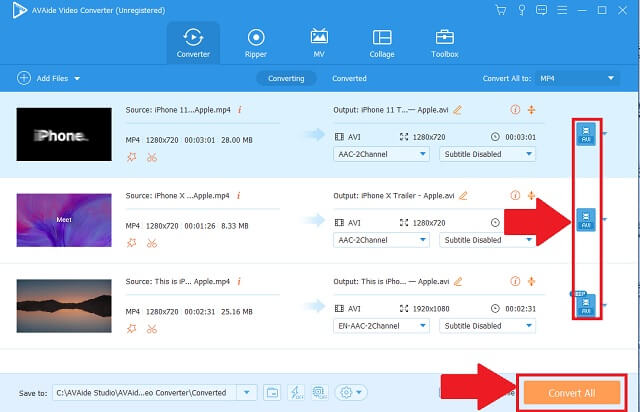
Vaihe 5Tarkista tallennetut AVI-tiedostot
Varmistaaksesi valmiit AVI-tiedostot, ohjelmisto avaa välittömästi kansion sijainnin tarkistaakseen AVI-tiedostosi.
Valmiiden videotiedostojen tarkistamiseksi työkalu avaa automaattisesti tulostuskohteen, kun se on valmis.
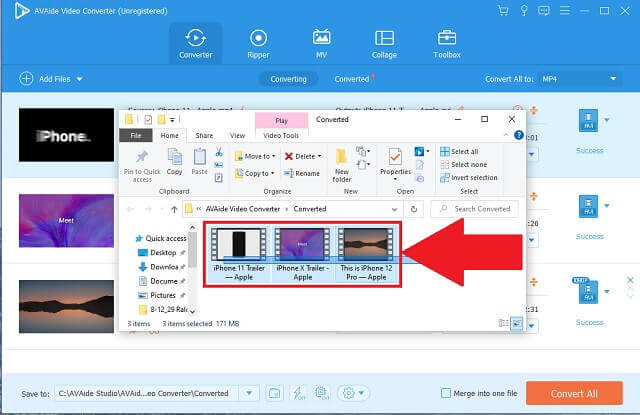
- Muunnin voidaan ladata ja asentaa useimpiin matkapuhelimiin, Windows-tietokoneisiin ja Mac-tietokoneisiin.
- Siinä on ominaisuuksia parannus- ja muokkaustarkoituksiin.
- Nopeus on nopeampi kuin muissa vastaavissa ratkaisuissa.
- Se tarjoaa useiden muotojen asetukset.
- Se mahdollistaa ryhmämuunnosten tapahtuvan kerralla ilman nopeuden ja laadun heikkenemistä.
- Ei saatavilla DVD-poltinta.
Osa 3. M4V:n ja AVI:n usein kysytyt kysymykset
Miksi minun pitäisi muuntaa M4V:ni?
Tämän tyyppisen mediasäiliön on kehittänyt Apple. Koska se on DRM-suojattu, luvaton kopiointi estää sinua käyttämästä tiedostoja muihin laitteisiin, joita ei tueta.
Voiko AVI-muotoa toistaa iPadilla?
Joo. Oletussoitinta käyttämällä iPad toistaa erilaisia ääni- ja videotiedostoja.
Kuinka voin tarkistaa, että minulla on DRM-suojattu tiedosto?
Valitse vain mediatiedosto. Siirry sitten Ominaisuudet-valikkoon. Etsi Tiedot-välilehti ja etsi Suojattu. Näet "Kyllä" tai "Ei".
On olemassa monia yksinkertaisimpia tapoja löytää ja käyttää M4V-AVI-muuntimia verkossa. AVAide Video Converter, CloudConvert, QuickTime Player ja Handbrake auttavat sinua varmasti. Ei ole mitään syitä olla toistamatta videotiedostojamme käytettävissä olevilla laitteilla. Voit ladata suositellut työkalut ja kokeilla.
Täydellinen videotyökalupakkisi, joka tukee yli 350 formaattia muuntamiseen häviöttömään laatuun.
Muunna AVI:ksi
- Muunna MKV AVI:ksi
- Muunna MP4 AVI:ksi
- Muunna WMV AVI:ksi
- Muunna WMV AVI:ksi
- Muunna DivX AVI:ksi
- Muunna FLV AVI:ksi
- Muunna MPEG AVI:ksi
- Muunna M4V AVI:ksi
- Muunna MTS AVI:ksi
- Muunna SWF AVI:ksi
- Muunna VOB AVI:ksi
- Muunna WebM AVI:ksi
- Muunna F4V AVI:ksi
- Muunna XviD AVI:ksi
- Muunna RMVB AVI:ksi
- Muunna 3GP AVI:ksi
- Muunna MXF AVI:ksi
- Muunna M2TS AVI:ksi
- Muunna AMV AVI:ksi
- Muunna TRP AVI:ksi
- Muunna OGV AVI:ksi
- Muunna DV AVI:ksi
- Muunna MPG AVI:ksi
- Muunna MTV AVI:ksi




